تعد Google Slide أداة شائعة وفعالة لإنشاء عروض شرائح تعرض المعلومات. تتمثل إحدى الطرق الفعالة لجعل العرض التقديمي أكثر جاذبية وجاذبية في تضمين مقطع فيديو. ومع ذلك ، قد تكون هذه الطريقة صعبة بعض الشيء بالنسبة لأولئك الذين ليس لديهم خبرة في القيام بها. لكن لا داعي للقلق. يمكن القيام بذلك بسهولة باتباع الخطوات الصحيحة. مع وضع ذلك في الاعتبار ، إليك الخطوات السهلة والفعالة التي يمكنك القيام بها كيفية تضمين مقطع فيديو في العروض التقديمية من Google.
الجزء 1. Google Slides Supported File Formats
بينما يعد وضع مقطع فيديو مكونًا مهمًا في عرض شرائح Google التقديمي ، فمن الضروري أيضًا مراعاة تنسيقات الملفات التي يدعمها النظام الأساسي. راجع القائمة أدناه للتحقق من أنواع ملفات الصور والفيديو والصوت والعروض التقديمية المدعومة من العروض التقديمية من Google.
تنسيقات الصور المدعومة
JPEG و PNG و GIF هي تنسيقات الصور الوحيدة المدعومة في العروض التقديمية من Google. ولكن ، إذا كنت ترغب في تحميل تنسيقات أخرى ، فيمكنك أولاً تحميلها على Google Drive. بعد ذلك ، أدخلها في شريحة Google الخاصة بك.
تنسيقات الفيديو المدعومة
تدعم العروض التقديمية من Google تنسيقات ملفات الفيديو WebM و MOV و WMV و AVI و OGG و FLV و MPEG4 و 3GP و MPEG و MTS.
تنسيقات الصوت المدعومة
بالنسبة إلى تنسيقات الصوت ، لاحظ أنه يمكنك فقط إدخال الصوت في العروض التقديمية من Google المخزنة على Google Drive. لذا ، تأكد من تحميل الصوت على Google Drive مسبقًا. ولا تدعم العروض التقديمية من Google سوى تنسيقات MP3 و WAV.
تنسيقات ملفات العرض التقديمي المدعومة
تدعم العروض التقديمية من Google امتدادات ملفات العروض التقديمية مثل .ppt و .pptx و .pptm و .pps و .ppsx و .ppsm و .pot و .potx و .potm.
الجزء 2. كيفية تضمين مقطع فيديو في Google Slide
لتجنب الموضوعات الطويلة والمعقدة ، يعد قلبها وإضافتها كفيديو في العروض التقديمية من Google فكرة جيدة. سيساعدك تضمين مقطع فيديو أيضًا في التأكيد على وجهة نظرك في عرضك التقديمي. السؤال هو ، كيف تقوم بإدراج مقطع فيديو في العروض التقديمية من Google؟ إليك كيفية القيام بذلك على جهاز الكمبيوتر والأجهزة المحمولة. يرجى التأكد من تحميل الفيديو الذي تريد تضمينه على Google Drive.
استيراد مقطع فيديو إلى العروض التقديمية من Google على الكمبيوتر
الخطوة 1أولاً ، افتح العرض التقديمي وحدد الشريحة حيث تريد تضمين الفيديو في العروض التقديمية من Google.
الخطوة 2بعد ذلك ، انقر فوق إدراج في القائمة العلوية. ثم اختر فيديو من القائمة المنسدلة.
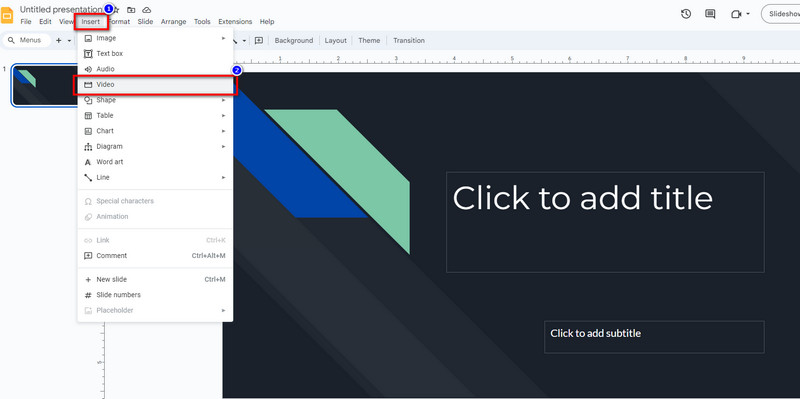
الخطوه 3بعد ذلك ، اختر جوجل درايف. من هناك ، اختر الفيديو الذي تريد وضعه في Google Slide.
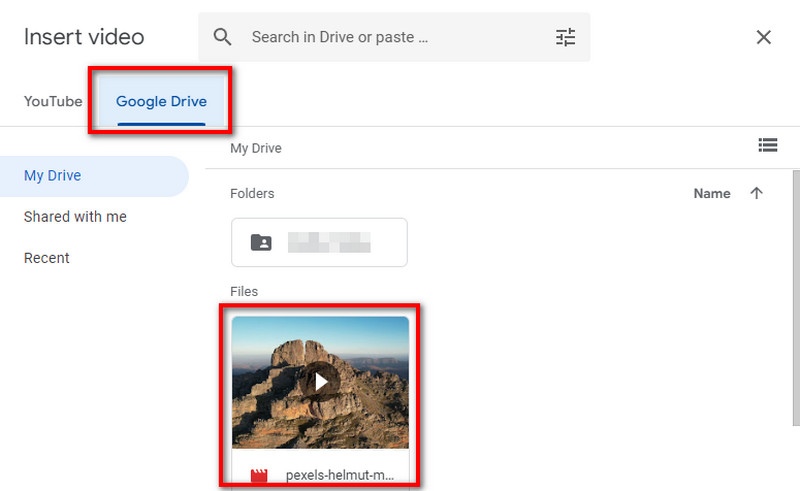
الخطوة 4أخيرًا ، انقر فوق إدراج زر وانتظر حتى يتم تضمين الفيديو.
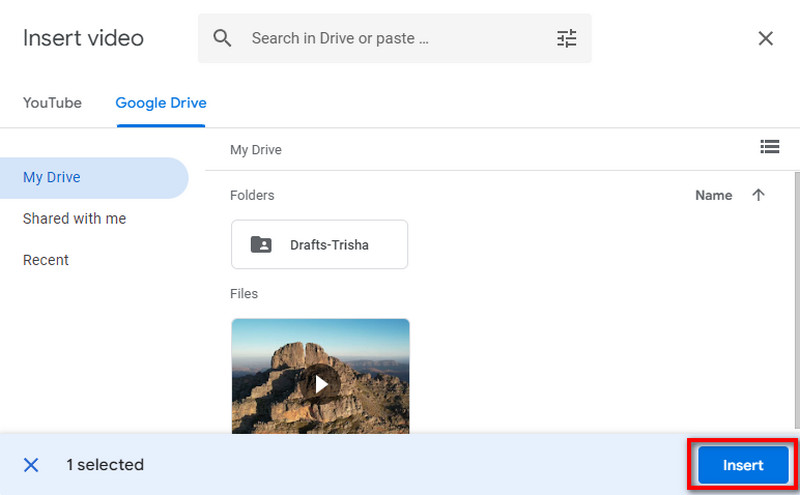
ضع مقطع فيديو في العروض التقديمية من Google على الجهاز المحمول
الخطوة 1افتح ال العروض التقديمية من Google التطبيق الذي تم تنزيله على جهازك المحمول. بعد ذلك ، افتح العرض التقديمي وحدد الشريحة التي تريد إضافة الفيديو إليها.
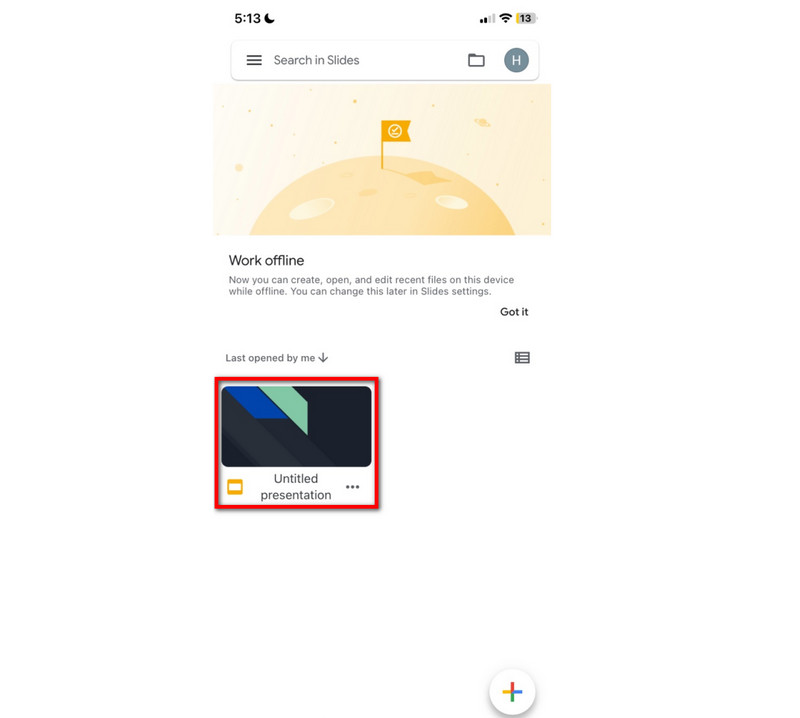
الخطوة 2عند النقر فوق الشريحة ، حدد ملف تحرير الشرائح الخيار الذي سيظهر.
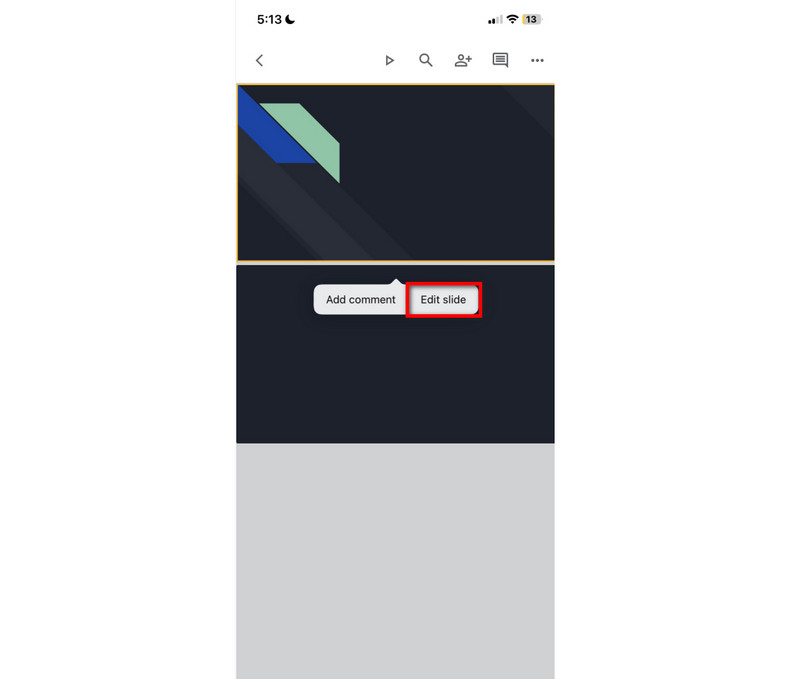
الخطوه 3بعد ذلك ، انقر فوق أي مربع نص حيث تريد وضع الفيديو. ثم ، انقر فوق زائد أعلى يمين الشاشة.
الخطوة 4الآن ، من إدراج القائمة ، قم بالتمرير لأسفل واختر ملف وصلة خيار. ثم ، انقر مع الاستمرار فوق أدخل ارتباط مربع واختيار معجون لإضافة رابط الفيديو. إنتهيت.
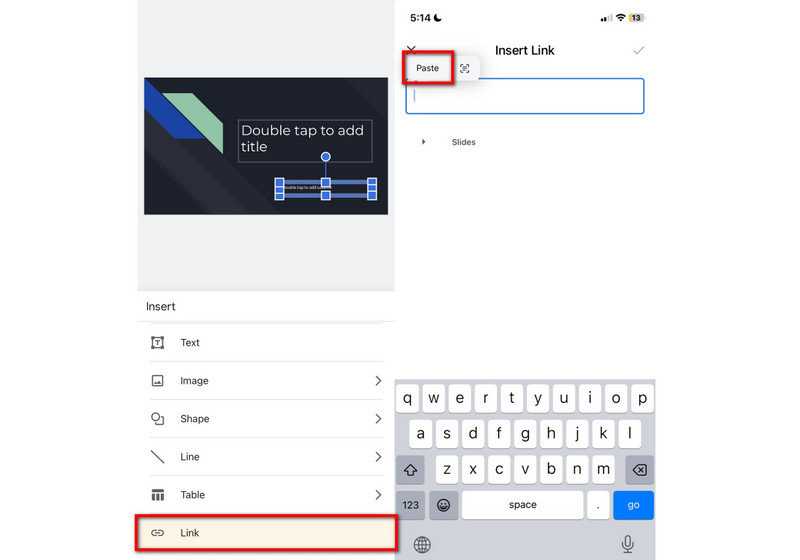
الجزء 3. حل مشكلة الفيديو المضمن الذي لا يعمل في العروض التقديمية من Google
ماذا تفعل عندما لا يعمل فيديو العروض التقديمية من Google بعد تضمينه؟ فيما يلي حلول مختلفة يمكنك محاولة إصلاحها.
الحل 1. تحقق من اتصالك بالإنترنت
تأكد من أن لديك اتصال إنترنت مستقر عند تحميل مقطع فيديو في العروض التقديمية من Google من Google Drive. لذا ، تحقق من اتصالك بالإنترنت أولاً. بعد ذلك ، حاول الاتصال بشبكة أخرى لمعرفة ما إذا كان اتصالك هو سبب تعذر تشغيل الفيديو.
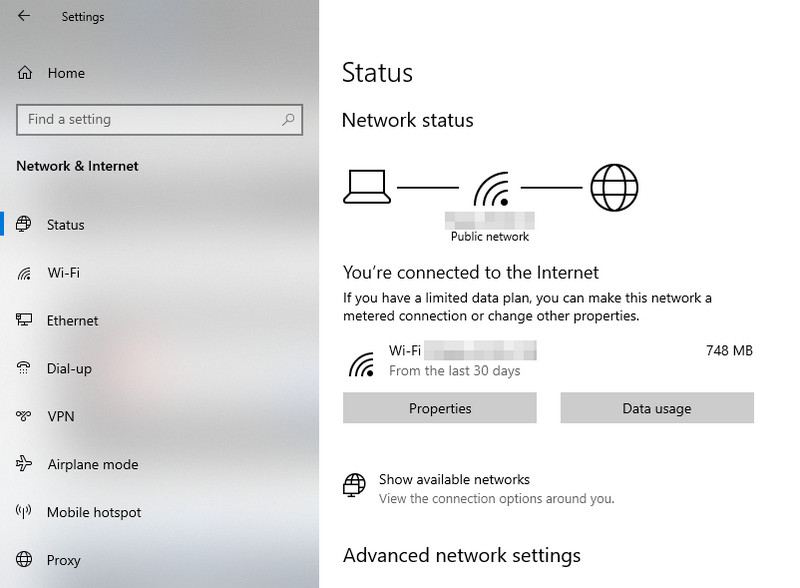
الحل 2. امسح ذاكرة التخزين المؤقت وملفات تعريف الارتباط للمتصفح
إذا كانت ذاكرة التخزين المؤقت للمتصفح وذاكرة ملفات تعريف الارتباط ممتلئة ، فهذا يسبب بعض المشاكل ولا يعمل. لذا ، حاول مسح ذاكرة التخزين المؤقت وملفات تعريف الارتباط للتحقق مما إذا كانت تعمل على إصلاح عدم قدرة العروض التقديمية من Google على تشغيل الفيديو المضمّن.
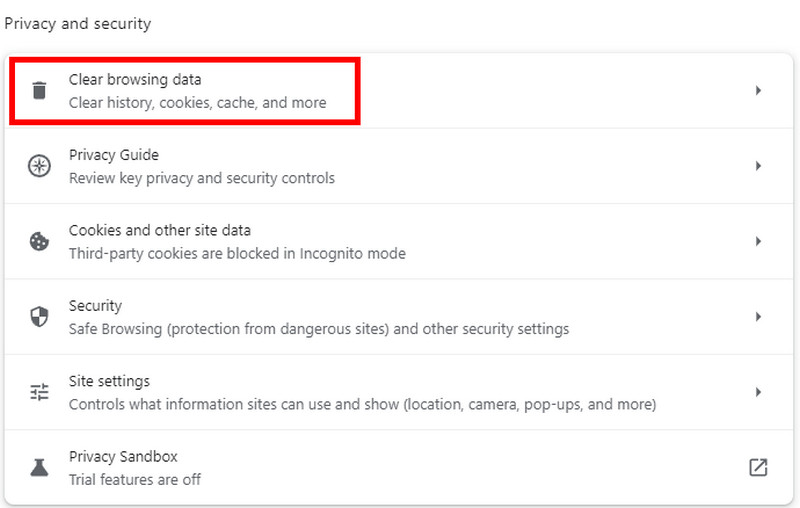
الحل 3. جرب متصفحًا مختلفًا
هناك حل آخر يستحق المحاولة عندما لا يعمل الفيديو الخاص بك في العروض التقديمية من Google وهو استخدام متصفح مختلف. إذا تم تشغيل الفيديو بعد تجربة متصفح جديد ، فيجب أن يكون Google Chrome هو المشكلة.
الحل 4. امنح حق الوصول من خلال Google Drive
تأكد من أنه يمكنك الوصول إلى فيديو Google Drive الذي تمت إضافته إلى العروض التقديمية من Google لتجنب حدوث مشكلات عند تشغيله. وبالمثل ، عند مشاركته مع الآخرين ، تأكد من عمل رابط الفيديو.
الجزء 4. أفضل محرر فيديو لـ Google Slides Video
قبل تضمين مقاطع الفيديو في العرض التقديمي من Google ، من الضروري تحسينها وتنقيحها لجعلها أكثر تأثيرًا. هكذا قال، افايد محول الفيديو أداة مثالية لاحتياجات تحرير الفيديو بسلاسة - من القص والتعديل إلى التنسيق الأمثل. يحتوي البرنامج أيضًا على وظائف أساسية ومتقدمة لتحرير الفيديو للمبتدئين والمحترفين. علاوة على ذلك ، يمكنك تصدير مقاطع الفيديو بمجموعة واسعة من التنسيقات الشائعة وفقًا لتفضيلاتك. وهذا يمكّنك من مشاركة الناتج النهائي مباشرة على منصات مثل العروض التقديمية من Google و YouTube و Vimeo والمزيد. ومن المثير للاهتمام ، أنه يمكنك قص الأجزاء غير المرغوب فيها أو إزالتها ، وتقليمها ، وتدويرها ، وإضافة مؤثرات / عوامل تصفية ، وضبط حجم الفيديو باستخدام ميزة التحرير الخاصة بهذه الأداة. لبدء تحرير الفيديو الذي ترغب في تضمينه في عرض شرائح Google التقديمي ، اتبع الدليل أدناه.
الخطوة 1أولاً وقبل كل شيء ، قم بتنزيل افايد محول الفيديو وتثبيته على جهاز الكمبيوتر الخاص بك.

جربها مجانا لنظام التشغيل Windows 7 أو أحدث
 تحميل آمن
تحميل آمن
جربها مجانا لنظام التشغيل Mac OS X 10.13 أو الإصدارات الأحدث
 تحميل آمن
تحميل آمنالخطوة 2ثم قم بتشغيل الأداة وحدد MV من القائمة العلوية. بعد ذلك ، أضف الفيديو الذي تريد تحريره بالنقر فوق يضيف أو زائد أيقونة.
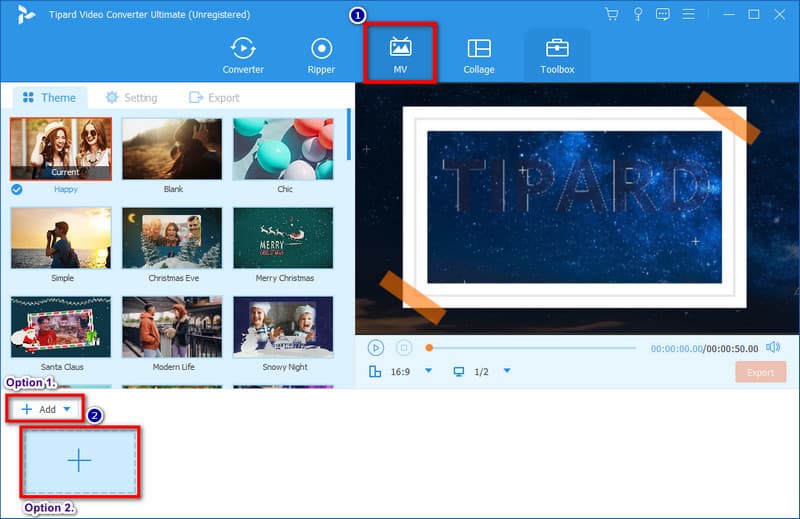
الخطوه 3بعد ذلك ، يمكنك اختيار ملف سمة للفيديو الخاص بك ، قم بقصه وتخصيصه باستخدام تنسيق تعديل زر.
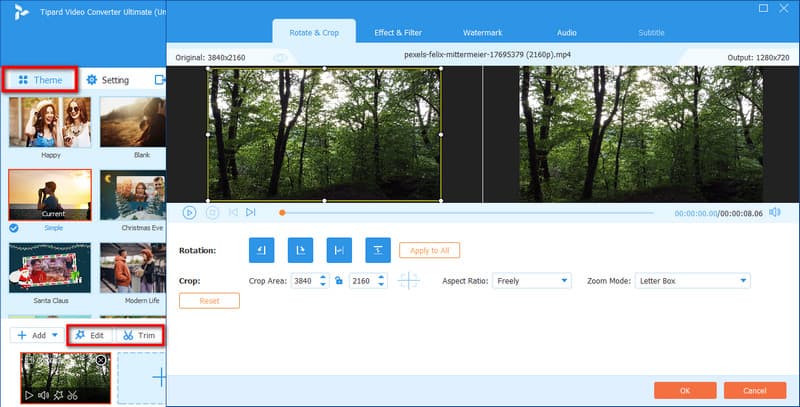
الخطوة 4بمجرد الانتهاء ، انتقل إلى يصدر اختر تنسيق الفيديو المدعوم من Google Slides للتأكد من أنه يمكنك تضمينه. أخيرًا ، انقر فوق ملف ابدأ التصدير زر.
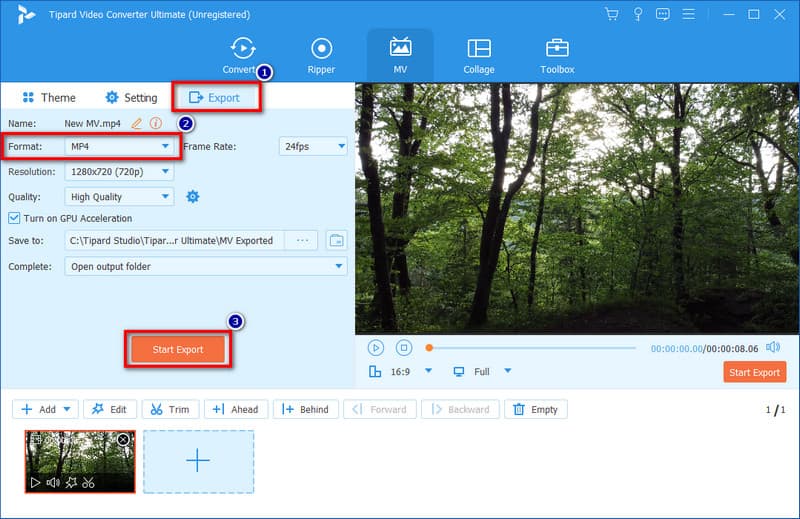
الجزء 5. أسئلة وأجوبة حول كيفية تضمين مقطع فيديو في العروض التقديمية من Google
هل يمكن تشغيل مقطع فيديو تلقائيًا في العروض التقديمية من Google؟
قطعا نعم! يمكنك ضبطه للتشغيل تلقائيًا. للقيام بذلك ، انقر فوق الفيديو الذي قمت بتضمينه. ثم من خيارات التنسيق و اختار تشغيل الفيديو، أخيرًا ، حدد تشغيل (تلقائيًا).
هل توجد قيود على مقاطع الفيديو المضمنة في العروض التقديمية من Google؟
تدعم العروض التقديمية من Google تضمين الفيديو من YouTube و Google Drive. ومع ذلك ، قد تكون مقاطع الفيديو ومقاطع الفيديو المحمية بحقوق الطبع والنشر على YouTube على Google Drive قد زادت من أوقات العرض.
هل يمكنك تسجيل نفسك على العروض التقديمية من Google؟
للاسف لا. لا يحتوي Google Slide على ميزة الكاميرا أو الميكروفون المدمجة بحيث يمكنك تسجيل نفسك. بدلاً من ذلك ، يمكنك تسجيل تقديم نفسك على العروض التقديمية من Google باستخدام AVAide مسجل الشاشة. باستخدامه ، يمكنك تسجيل الشاشة وتخصيصها ومشاركتها في ثوانٍ.
كيف أجعل عرض شرائح Google يعمل تلقائيًا؟
لتشغيل عرض شرائح Google تلقائيًا ، افتح العرض التقديمي. ابحث عن ملف عرض الشرائح الوضع ، ثم اسحب المؤشر إلى الزاوية السفلية اليسرى من العرض التقديمي. الآن ، انقر فوق أيقونة ثلاثية النقاط لفتح خيارات القائمة وتحديد تشغيل تلقائي. يمكنك ضبط الفاصل الزمني لكل شريحة أو تعيينها لتكرار.
كما هو موضح أعلاه ، هذا كيفية تضمين مقطع فيديو في العروض التقديمية من Google وحل المشاكل المتعلقة به. أيضًا ، لإحضار عرض Google التقديمي الخاص بك إلى المستوى التالي ، يمكنك استخدام افايد محول الفيديو لتعديل الفيديو الخاص بك. من خلال واجهة سهلة الاستخدام وميزات متعددة الاستخدامات ، يمكنك تحسين مقاطع الفيديو الخاصة بك قبل تضمينها في العروض التقديمية من Google.
مربع أدوات الفيديو الكامل الخاص بك الذي يدعم أكثر من 350 تنسيقًا للتحويل بجودة لا مثيل لها.




